Ekran główny
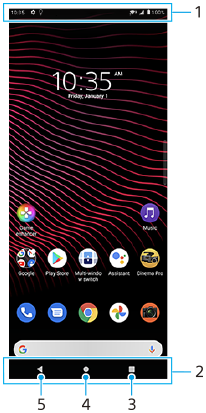
- Pasek stanu
- Pasek nawigacyjny
- Przycisk przeglądu — Stuknij, aby znaleźć wszystkie otwarte aplikacje.
- Aby otworzyć inną aplikację, stuknij przycisk przeglądu, muśnij palcem w lewo lub w prawo, aby wybrać aplikację, którą chcesz otworzyć, a następnie stuknij tę aplikację.
- Aby zamknąć aplikację, stuknij przycisk przeglądu, muśnij palcem w lewo lub w prawo, aby wybrać aplikację, którą chcesz zamknąć, a następnie muśnij palcem w górę na aplikacji.
- Przycisk Ekran główny — Stuknij, aby wyjść z aplikacji i wrócić do ekranu głównego.
- Przycisk Wstecz — Stuknij, aby wrócić do poprzedniego ekranu aplikacji lub zamknąć tę aplikację.
Wskazówka
- Gdy 3 przyciski — Ekran główny, Wstecz i Przegląd — nie są wyświetlane u dołu ekranu, znajdź i stuknij [Ustawienia] > [System] > [Gesty] > [Nawigacja w systemie] > [Nawigacja przy użyciu 3 przycisków].
Jak otworzyć panel Szybkie ustawienia
- Muśnij palcem ekran dwukrotnie w dół od jego górnej krawędzi.
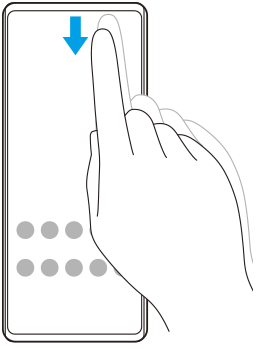
Jak wyświetlić wszystkie aplikacje w szufladzie aplikacji i otworzyć aplikację
- Muśnij ekran palcem w górę od jego dolnej krawędzi, aby otworzyć szufladę aplikacji.
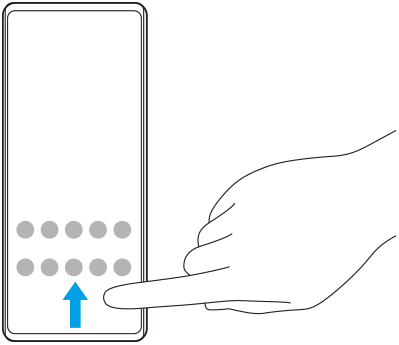
- Stuknij aplikację, którą chcesz otworzyć.
Jak zmienić tapetę
Tapetę można zmienić na dostarczony przez producenta obraz lub na ulubione zdjęcie.
- Dotknij pustego obszaru ekranu głównego i przytrzymaj go, a następnie stuknij [Tapety].
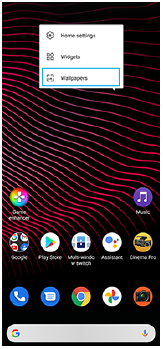
Wskazówka
- Aby dodać widżet do ekranu głównego, dotknij pustego obszaru na ekranie głównym i przytrzymaj go, a następnie stuknij [Widżety].